Seguimiento de conversiones de WordPress: una guía paso a paso
Publicado: 2020-10-13La razón principal para diseñar un sitio web de primer nivel e invertir en marketing en línea es tener tráfico en línea de calidad. Por tráfico en línea de calidad, nos referimos a personas que no solo visitan su sitio web, sino que terminan contratando sus servicios o comprando sus productos . En términos profesionales, llamamos a estas conversiones, ya que los espectadores estándar se convierten en clientes de pago. Entonces, ¿cómo se supone que debe realizar un seguimiento de las conversiones? ¿Es necesario hacerlo? Bueno, en esta guía lo ayudaremos cubriendo la base del seguimiento de conversiones de WordPress.
Seguimiento de conversión de WordPress
Es importante mencionar que, si bien repasaremos los conceptos básicos, el seguimiento de conversiones de WP es una tarea mucho más complicada. Para manejarlo adecuadamente, necesitas tener la experiencia, saber cómo generar y seguir leads, estar familiarizado con tu audiencia y probar diferentes estrategias de marketing . Por lo tanto, no espere que al leer este artículo se convierta en un experto en el seguimiento de conversiones de WordPress. En su lugar, utilícelo como punto de partida para seguir aprendiendo sobre la funcionalidad de WP y el seguimiento de conversiones en general.
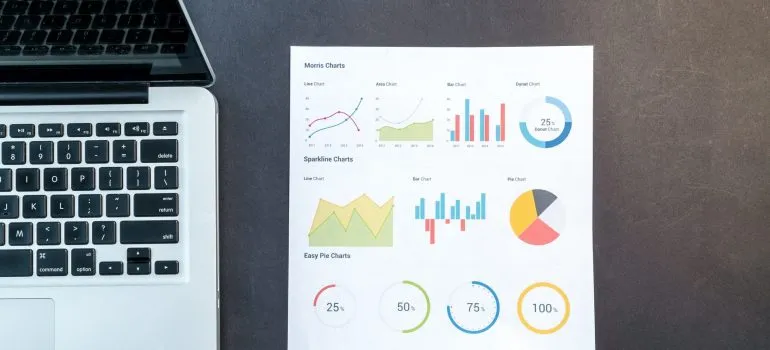
Paso 1: Obtener las herramientas adecuadas
La primera herramienta que deberá instalar y acostumbrarse es Google Analytics . Esta es una herramienta gratuita que utilizará no solo para realizar un seguimiento de las conversiones, sino también para controlar el rendimiento del marketing en general. Una de las formas más fáciles de instalar Google Analytics es usar el complemento MonsterInsights. Con él, también obtendrá seguimiento de comercio electrónico, seguimiento de formularios, seguimiento de conversión de Google Ads y otras herramientas de seguimiento. Si tiene una tienda en línea, también debería considerar obtener WooComerce.
Paso 3: seguimiento de conversiones de comercio electrónico
Una vez que instale MonsterInsights y configure su cuenta, deberá ir a su cuenta de Google Analytics y habilitar el seguimiento de comercio electrónico mejorado. Para hacerlo, debe dirigirse al panel de control de Google Analytics y seleccionar su sitio web. Luego diríjase al área de administración y haga clic en el enlace "Configuración de comercio electrónico" en la "Columna Ver ". Allí podrá activar " Habilitar comercio electrónico " y " Habilitar comercio electrónico mejorado ".
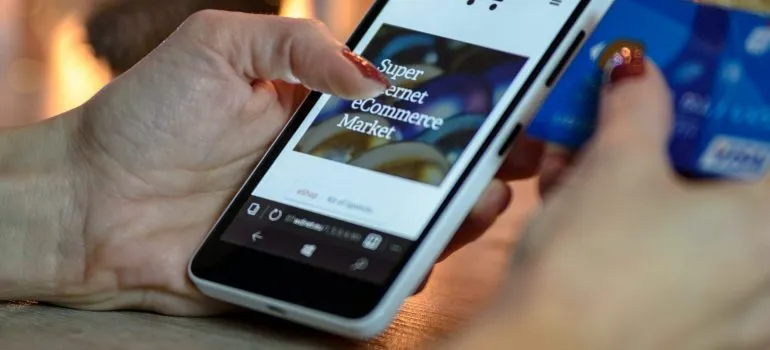
Una vez hecho esto, deberá configurar el seguimiento de conversaciones de comercio electrónico en MonsterInsights. Primero, diríjase a Insights -> Addons e instale el complemento para comercio electrónico. Una vez que haga eso, diríjase a la página Insights -> Settings y cambie a la pestaña eCommerce. Allí puede seleccionar la opción " Usar comercio electrónico mejorado ". Al hacerlo, MonsterInsight detectará y establecerá automáticamente la configuración de seguimiento de comercio electrónico necesaria. Para realizar un seguimiento adecuado de las tasas de conversión, debe monitorear los informes de Google Analytics y MonsterInsights.
Paso 4: Seguimiento de conversión de formularios
Otra forma de abordar el seguimiento de conversiones de WordPress es monitorear las tasas de conversión de formularios. Esto es especialmente útil si las personas que visitan sus sitios web necesitan completar formularios o reservar sus servicios. Para rastrear formularios, debe dirigirse a Insights -> Addons y encontrar el complemento " Forms ". Una vez que lo instale, diríjase a Insights -> Settings y abra la pestaña " Conversiones ". Al igual que con el comercio electrónico, MonsterInsights detectará automáticamente su configuración y configurará correctamente el procedimiento de monitoreo.

Paso 5: Seguimiento de conversiones de Google Ads
Los anuncios de Google son una de las formas más comunes en que las personas atraen tráfico a su sitio web. Desafortunadamente, configurar el seguimiento de conversiones de Google Ads es un poco más complicado. Así que lee atentamente el siguiente texto antes de empezar.
Primero, debe iniciar sesión en su cuenta de Google Analytics. Luego diríjase al tablero principal y haga clic en el botón de administración. Después de eso, vaya a la columna " Propiedad " y haga clic en " Enlace de anuncios de Google ". Una vez hecho esto, se le pedirá que seleccione su cuenta de Google Ads. Esto debe estar bajo la misma cuenta de Google que su Google Analytics. Ahora, diríjase a la sección " Configuración de enlaces", configure un título para este grupo de enlaces y active Todos los datos del sitio web. Después de esto, debe marcar la opción " Compartir mis datos de Analytics con cuentas de Google Ads vinculadas " y guardar los cambios. Al hacer esto, ha logrado vincular Google Ads a su cuenta de Analytics.
Ahora, debe iniciar sesión en su cuenta de Google Ads y hacer clic en la opción " Herramientas y configuración ". Luego vaya a la columna Medida y haga clic en el botón " Conversiones ". Después de eso, obtendrá una ventana donde tendrá que seleccionar la opción " Sitio web ". Ahora puede configurar su seguimiento de conversiones seleccionando todos los aspectos que le gustaría rastrear. Una vez que los configures, haz clic en la opción “ Crear y Continuar ”. Todo lo que queda es que instale el código de seguimiento para su sitio web.
Paso 6: seguimiento de conversiones de Facebook
Facebook es una de las mayores plataformas de redes sociales cuando se trata de empresas. Por lo tanto, existen razones por las que debe abordar el seguimiento de conversiones de WordPress relacionado con él. Para hacerlo, debe instalar el administrador de anuncios de Facebook. Después de eso, seleccione la opción " Administrador de eventos ". En la siguiente ventana, haga clic en " Agregar nueva fuente de datos " y seleccione el " píxel de Facebook ". El administrador de anuncios de Facebook procederá a crear automáticamente un píxel para su cuenta publicitaria. Lo que debe hacer es hacer clic en el botón " Configurar píxel ". Luego haga clic en " Agregar manualmente el código de píxel al sitio web ". Aquí verá un fragmento de código. Selecciónelo y luego cópielo/péguelo como texto sin formato en un Bloc de notas.
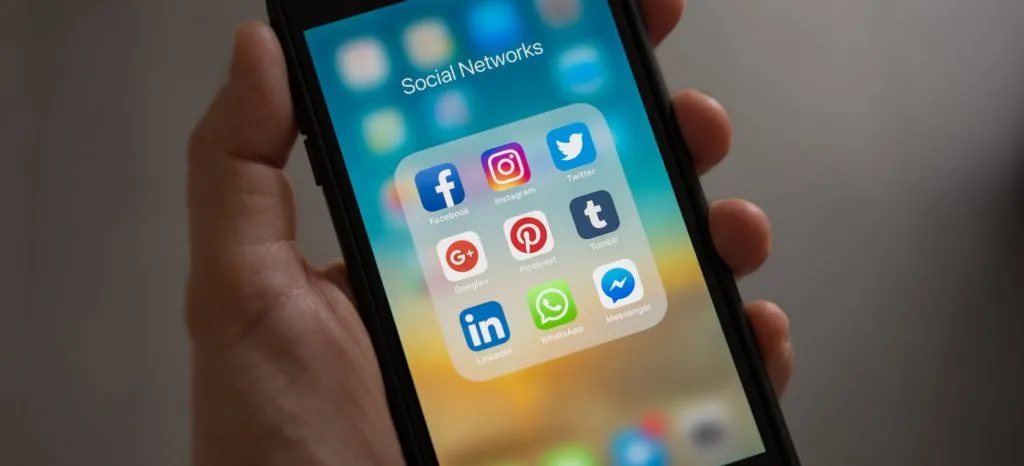
Lo siguiente que debe hacer es instalar un complemento de encabezado y pie de página. Luego vaya a Configuración -> Insertar encabezado y pie de página y pegue el código del Bloc de notas y guarde su configuración. Ahora vuelva a la pestaña Facebook Pixel e ingrese la URL de su sitio web. Ahora puede elegir qué eventos desea rastrear y seguir las instrucciones en pantalla para obtener configuraciones precisas.
